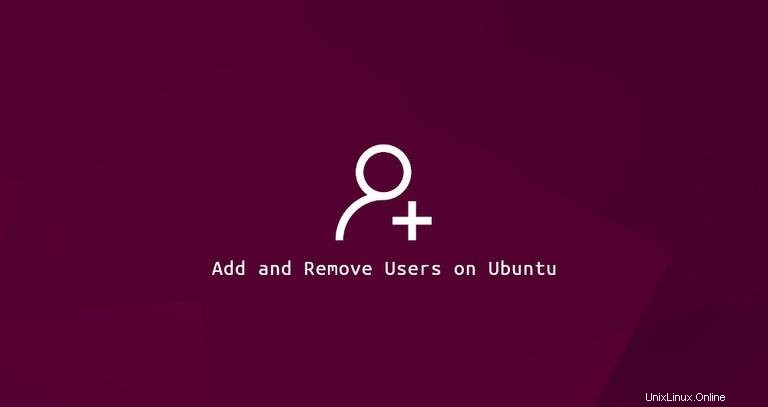
新しいUbuntuシステムをプロビジョニングするときの最初のタスクの1つは、ユーザーの追加と削除です。各ユーザーは、さまざまなコマンドラインおよびGUIアプリケーションに対して異なる権限レベルと特定の設定を持つことができます。
この記事では、Ubuntu18.04でユーザーアカウントを追加および削除する方法について説明します。
ユーザーを作成および削除できるのは、rootまたはsudo権限を持つユーザーのみです。
新しいユーザーは、次の2つの方法で作成できます。
- コマンドラインから。
- GUIを介して。
コマンドラインからのユーザーの追加#
Ubuntuには、新しいユーザーアカウントを作成するために使用できる2つのコマンドラインツールがあります。useradd およびadduser 。
useradd 低レベルのユーティリティです。 adduser useraddのフレンドリーなインタラクティブフロントエンドとして機能するPerlで記述されたスクリプトです。 。
新しいユーザーの追加はすばやく簡単です。adduserを呼び出すだけです。 コマンドの後にユーザー名が続きます。たとえば、usernameという名前の新しいユーザーアカウントを作成するには 実行します:
sudo adduser usernameAdding user `username' ...
Adding new group `username' (1001) ...
Adding new user `username' (1001) with group `username' ...
Creating home directory `/home/username' ...
Copying files from `/etc/skel' ...
一連の質問があります。新しいユーザーパスワードを入力して確認します。他のすべての質問への回答の提供はオプションです。
Enter new UNIX password:
Retype new UNIX password:
passwd: password updated successfully
Changing the user information for username
Enter the new value, or press ENTER for the default
Full Name []:
Room Number []:
Work Phone []:
Home Phone []:
Other []:
Is the information correct? [Y/n]
最後に、入力した情報が正しいことを確認するよう求められます。
このコマンドは、新しいユーザーのホームディレクトリを作成し、/etc/skelからファイルをコピーします。 それに。ホームディレクトリ内で、ユーザーはファイルやディレクトリの書き込み、編集、削除を行うことができます。
新しいユーザーが管理タスクを実行できるようにする場合は、ユーザーをsudoグループに追加する必要があります。
sudo usermod -aG sudo usernameGUIを使用したユーザーの追加#
コマンドラインに慣れていない場合は、GUIを使用して新しいユーザーアカウントを追加できます。これを行うには、以下の手順に従います。
-
設定ウィンドウを開き、[ユーザー]タブをクリックします。
-
[ロック解除]ボタンをクリックし、プロンプトが表示されたらユーザーパスワードを入力します。
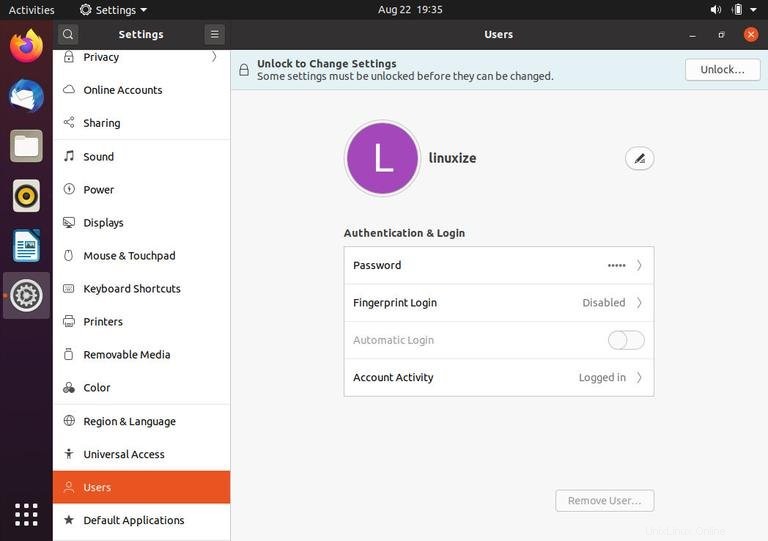
パスワードを入力すると、[ロック解除]ボタンが緑色の[ユーザーの追加]ボタンに変わります。
-
「ユーザーの追加」ボタンをクリックすると、「ユーザーの追加」ダイアログが表示されます。
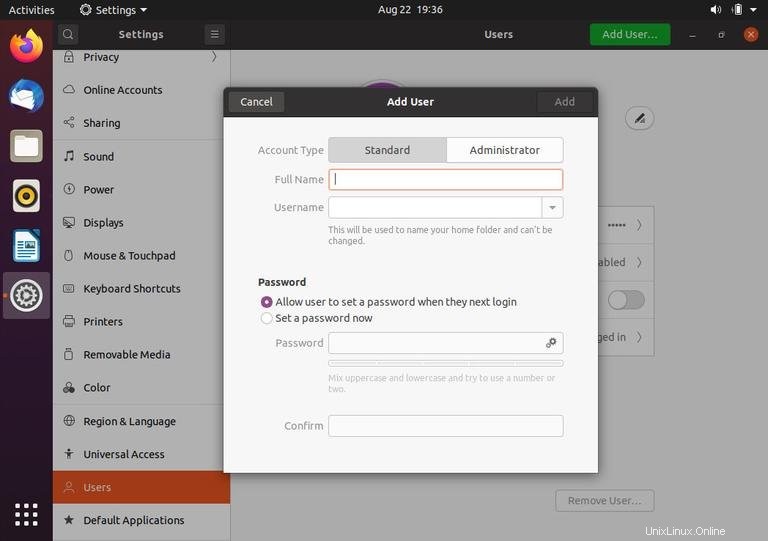
-
新しいユーザーを標準ユーザーにするか管理者ユーザーにするかを選択し、情報を入力します。完了したら、[追加]ボタンをクリックします。
コマンドラインからのユーザーの削除#
Ubuntuでは、次の2つのコマンドを使用してユーザーアカウントを削除できます。userdel およびそのインタラクティブなフロントエンドdeluser 。
ユーザーを削除するには、deluserを呼び出します コマンドを実行し、引数としてユーザー名を渡します:
sudo deluser username上記のコマンドはユーザーファイルを削除しません。
ユーザーとそのホームディレクトリおよびメールスプールを削除する場合は、--remove-homeを使用します。 フラグ:
sudo deluser --remove-home usernameGUIを使用したユーザーの削除#
-
設定ウィンドウを開き、[ユーザー]タブをクリックします。
-
[ロック解除]ボタンをクリックし、プロンプトが表示されたらユーザーパスワードを入力します。
-
削除するユーザー名をクリックすると、右下隅に赤い[ユーザーの削除]ボタンが表示されます。
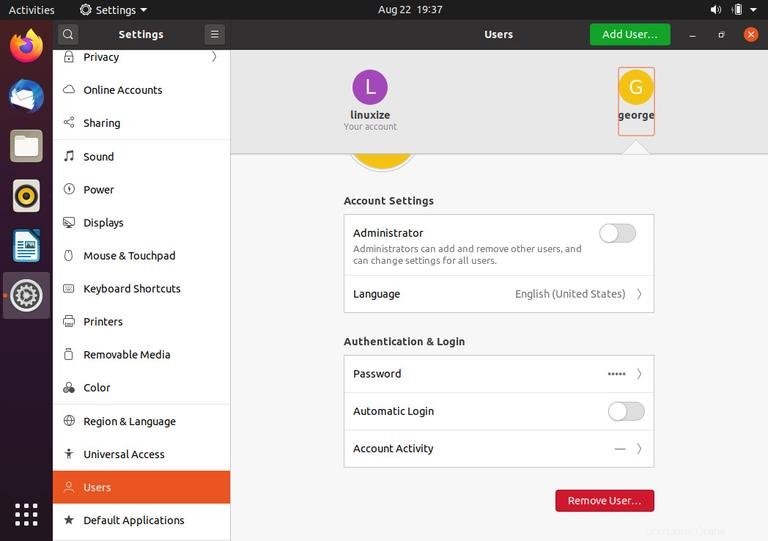
-
「ユーザーの削除..」ボタンをクリックすると、ユーザーのホームディレクトリを保持するか削除するかを確認するメッセージが表示されます。これらのボタンの1つをクリックすると、ユーザーが削除されます。